Как исправить проблему с драйвером Razer BlackWidow Chroma в Windows 10?
Некоторые пользователи Windows 10 сообщают, что их BlackWidow Chroma не распознается их компьютером даже после того, как они установили последний драйвер, который должен быть совместим с операционной системой. Большинство затронутых пользователей сообщают, что клавиатура распознается их компьютером только при открытии пакета Synapse.
 Проблема с Razer Black Widow Chroma в Windows 10
Проблема с Razer Black Widow Chroma в Windows 10
Программы для Windows, мобильные приложения, игры - ВСЁ БЕСПЛАТНО, в нашем закрытом телеграмм канале - Подписывайтесь:)
После тщательного изучения этой конкретной проблемы выясняется, что существует несколько различных основных виновников, которые могут нести ответственность за появление этого кода ошибки в Windows 10. Вот список потенциальных виновников, которые могут вызывать этот код ошибки:
- Выделенный драйвер клавиатуры не установлен. По мнению некоторых затронутых пользователей, эта проблема может возникнуть из-за того, что специальный драйвер клавиатуры не установлен на компьютере с Windows 10. Обычно это происходит со старыми версиями BlackWindow Chroma. Чтобы решить эту проблему, вы можете попробовать удерживать клавишу FN на клавиатуре, когда вы подключаете ее к компьютеру, чтобы принудительно установить драйвер клавиатуры.
- Устаревшая версия Razer Synapse. Как оказалось, вы также можете ожидать появления этого кода ошибки, если пытаетесь запустить устаревшую версию Razer Synapse, которая не полностью совместима с Windows 10. В этом случае вы сможете исправить проблема, удалив последнюю версию Razer Synapse перед установкой последней сборки по официальным каналам.
- Устаревший / неисправный драйвер клавиатуры. Потенциальный конфликт драйверов клавиатуры также может быть основной причиной этой конкретной проблемы в Windows 10. Если этот сценарий применим, вы сможете решить проблему, обновив или откатив текущий драйвер клавиатуры с помощью Диспетчер устройств.
- Блокированная клавиатура – если вы пытаетесь подделать клавиатуру или несколько раз пытались установить несовместимый драйвер, ваше устройство Razer также может стать кирпичом. В этом случае единственный способ решить вашу проблему – связаться с агентом поддержки Razer и попросить их устранить проблему.
- Повреждение системного файла. Как оказалось, повреждение системного файла также может быть причиной появления этого кода ошибки. В этом случае вы можете решить проблему, запустив процедуру чистой установки или восстановительной установки, чтобы заменить поврежденные файлы Windows 10 на исправные эквиваленты.
Теперь, когда вы хорошо знакомы со всеми потенциальными исправлениями, которые могут вызывать этот код ошибки, вот список проверенных методов, которые другие затронутые пользователи успешно использовали, чтобы разобраться в этой проблеме:
Метод 1: принудительное открытие меню прошивки
Если вы используете более старую модель клавиатуры BlackWidow Chroma, скорее всего, вы просто имеете дело с проблемой прошивки, которая препятствует установке совместимого драйвера.
К счастью, если этот сценарий применим, вы сможете принудительно установить совместимый драйвер, удерживая клавишу FN при подключении клавиатуры.
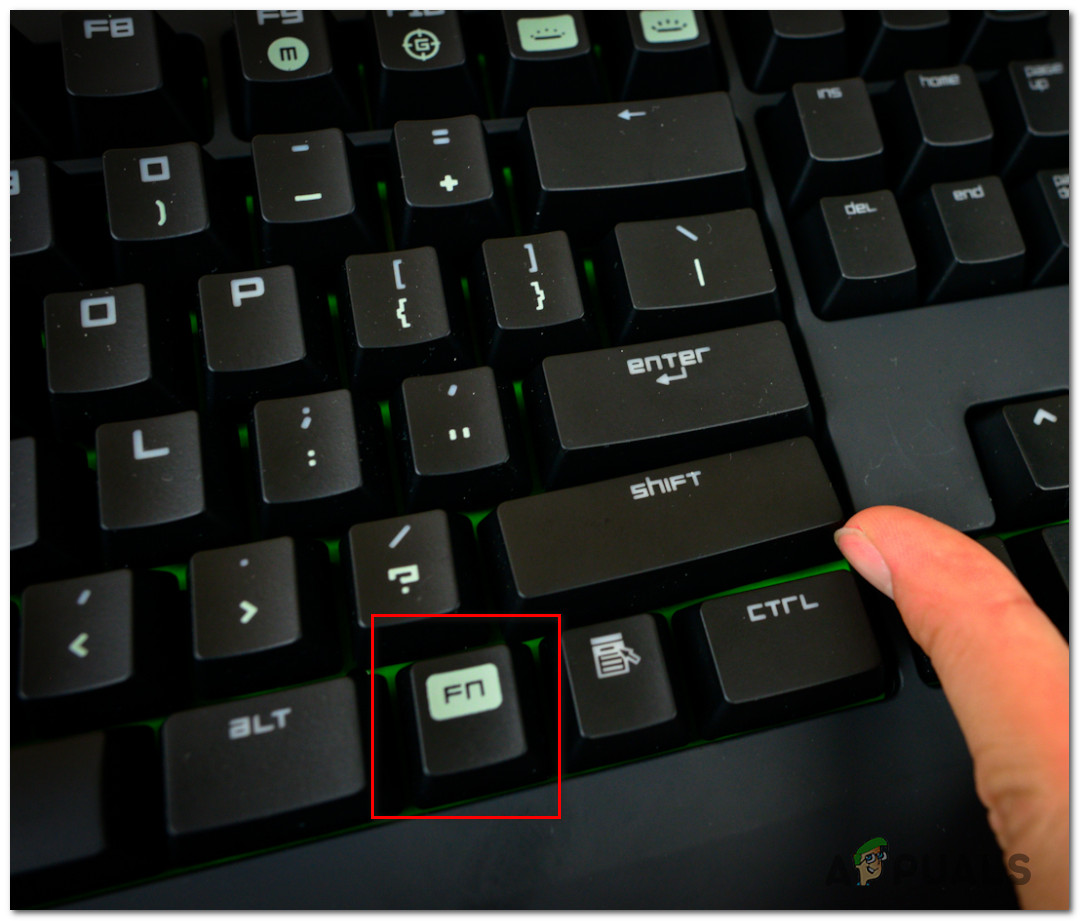 Удерживание клавиши FN при подключении клавиатуры Razer
Удерживание клавиши FN при подключении клавиатуры Razer
Удерживая нажатой клавишу FN при подключении клавиатуры, вы, по сути, сигнализируете о том, что хотите использовать USB-соединение для установки драйвера клавиатуры. Через несколько секунд после подключения клавиатуры таким образом вы должны заметить всплывающее меню с вопросом, хотите ли вы установить драйвер клавиатуры Razer.
В этом случае следуйте инструкциям на экране, чтобы завершить установку последней версии драйвера и посмотреть, устранена ли проблема.
Если драйвер Razer BlackWidow Chroma все еще не решен, перейдите к следующему потенциальному исправлению ниже.
Метод 2: переустановка Razer Synapse
Если вы столкнулись с этой проблемой только с Razer BlackWidow Chroma, когда утилита Synapse работает в фоновом режиме, вам следует начать это руководство по устранению неполадок, разрешив потенциальный конфликт программного обеспечения.
Как оказалось, в Windows 10 есть проблема, которая может вызвать такое поведение с Razer BlackWidow и Razer Mamba, но, к счастью, проблема была исправлена с помощью исправления, выпущенного для Razer Synapse.
Чтобы воспользоваться этим исправлением, вам следует начать с удаления текущей версии Razer Synapse перед установкой последних доступных версий по официальным каналам.
Для этого следуйте приведенным ниже инструкциям, чтобы узнать, как удалить текущую версию Razer Synapse перед установкой последней сборки с официальной страницы загрузки Razer:
- Нажмите клавишу Windows + R, чтобы открыть диалоговое окно «Выполнить». Затем введите «appwiz.cpl» в поле «Выполнить» и нажмите Enter, чтобы открыть экран «Программы и компоненты». Когда вам будет предложено UAC (Контроль учетных записей пользователей), нажмите Да, чтобы предоставить доступ администратора.
 Открытие экрана “Программы и компоненты”
Открытие экрана “Программы и компоненты” - На экране «Программы и компоненты» прокрутите список установленных программ и найдите запись, связанную с Razer Synapse. Когда вы его увидите, щелкните его правой кнопкой мыши и выберите «Удалить» в появившемся контекстном меню.
 Удаление Razer Synapse
Удаление Razer Synapse - На экране удаления следуйте инструкциям на экране, чтобы завершить процесс удаления, затем перезагрузите компьютер и дождитесь завершения следующего запуска.
- После того, как ваш компьютер загрузится, откройте браузер по умолчанию и перейдите к официальная страница загрузки Razer Synapse.
- Перейдя на нужную страницу, нажмите «Загрузить сейчас» (в Razer Synapse 3) и дождитесь полной загрузки исполняемого файла установки.
 Скачивание последней версии Razer Synapse
Скачивание последней версии Razer Synapse - После успешной загрузки установщика дважды щелкните его и нажмите Да в UAC (Контроль учетных записей пользователей), чтобы предоставить административный доступ к установке.
- На экране установки следуйте инструкциям на экране, чтобы завершить процесс установки, и снимите флажки со всех ненужных программ, которые вам может быть предложено установить.
 Установка последней версии Razer Synapse
Установка последней версии Razer Synapse - После завершения установки перезагрузите компьютер и посмотрите, устранена ли проблема.
Если проблема с вашим устройством Razer BlackWidow Chroma все еще не устранена, перейдите к следующему потенциальному исправлению ниже.
Метод 3: обновить / откатить драйвер клавиатуры
Если описанный выше метод (обновление версии Razer Synapse до последней) не помог решить проблему с драйвером устройства BlackWidow на вашем компьютере с Windows 10, вам следует сосредоточить внимание на разрешении потенциального конфликта драйверов клавиатуры.
Несколько затронутых пользователей сообщили, что им удалось решить проблему путем обновления или отката текущей версии драйвера клавиатуры. Если вы имеете дело с каким-то поврежденным универсальным драйвером клавиатуры, этой операции должно быть достаточно, чтобы вы могли решить проблему.
Если вы подозреваете, что этот сценарий применим, следуйте приведенным ниже инструкциям, чтобы обновить или откатить драйвер клавиатуры через диспетчер устройств:
- Нажмите клавишу Windows + R, чтобы открыть диалоговое окно «Выполнить». Внутри текстового поля введите «devmgmt.msc» внутри текстового поля и нажмите Enter, чтобы открыть утилиту «Диспетчер устройств». Когда вам будет предложено UAC (Контроль учетных записей пользователей), нажмите Да, чтобы предоставить доступ администратора.
 Открытие экрана диспетчера устройств
Открытие экрана диспетчера устройств - Внутри диспетчера устройств прокрутите список устройств и разверните раскрывающееся меню, связанное с клавиатурами.
- Находясь на вкладке «Клавиатура», щелкните правой кнопкой мыши драйвер клавиатуры, а затем выберите «Свойства» в только что появившемся контекстном меню.
 Доступ к экрану свойств
Доступ к экрану свойств - Как только вы окажетесь на экране «Свойства» драйвера клавиатуры, перейдите на вкладку «Драйвер» и нажмите «Обновить драйвер» в списке доступных параметров.
- В следующем меню нажмите «Автоматический поиск драйверов» и посмотрите, не обнаружена ли новая версия драйвера клавиатуры.
 Автоматический поиск более новой версии драйвера
Автоматический поиск более новой версии драйвераПримечание. Если обнаружена новая версия драйвера, следуйте инструкциям на экране, чтобы завершить обновление драйвера клавиатуры перед перезагрузкой компьютера.
- В случае, если новая версия драйвера не была идентифицирована, вам следует попытаться выполнить откат к более старой версии драйвера. Для этого вернитесь на вкладку «Драйвер», нажмите «Откатить драйвер» и дождитесь завершения операции, прежде чем перезагружать компьютер.
Если вы все еще сталкиваетесь с той же проблемой с клавиатурой Razer даже после отката или обновления драйвера ключевого слова, перейдите к следующему потенциальному исправлению ниже.
Способ 4. Свяжитесь со службой поддержки Razer
Имейте в виду, что в Интернете полно людей, которым удается заблокировать свое устройство BlackWidow (особенно модель 2011 года) после неоднократного удаления управляющего драйвера.
Чтобы избежать этого неудобства (особенно если ни один из вышеперечисленных методов не помог вам), следующий логический шаг – связаться с официальной службой поддержки Razer и попросить их устранить проблему.
Несколько затронутых пользователей подтвердили, что обращение к агенту поддержки Razer наконец позволило им решить проблему с их устройством Razer BlackWidow Chroma.
Чтобы связаться со службой поддержки Razer, следуйте приведенным ниже инструкциям:
- Откройте браузер по умолчанию и посетите официальная страница поддержки Razer.
- Когда вы перейдете на нужную страницу, нажмите «Поддержка продуктов» (в разделе «Поддержка Razer»).
 Доступ к поддержке продукта через службу поддержки Razer
Доступ к поддержке продукта через службу поддержки Razer - Когда вы перейдете на следующую страницу, нажмите «Клавиатура» (в разделе «Выберите продукт»), затем выберите модель Razer BlackWidow, с которой вы столкнулись с проблемами.
- После того, как вы выбрали правильную модель Razer Blackwidow, прокрутите страницу вниз и нажмите кнопку «Обратиться в службу поддержки».
 Обращение в службу поддержки Razer
Обращение в службу поддержки Razer - На следующей странице используйте контекстное меню «Причина контакта», чтобы выбрать «Ключевые слова и клавиатуры Razer», затем введите серийный номер своего устройства и нажмите кнопку «Отправить» ниже.
 Открытие заявки в службу поддержки с Razer
Открытие заявки в службу поддержки с Razer - Наконец, продолжайте и объясните проблему как можно подробнее, прежде чем ждать, пока Live Agent свяжется с вами.
Примечание: имейте в виду, что обычно вам нужно ждать более 24 часов, пока живой агент свяжется с вами.
Метод 5: сброс всех компонентов Windows 10
Если вы попробовали все возможные исправления, указанные выше, и по-прежнему сталкиваетесь с такими же проблемами с клавиатурой Razer, скорее всего, вы имеете дело с каким-либо повреждением системного файла, которое влияет на устройство BlackWidow Chroma от Razer.
Если ни одно из вышеперечисленных исправлений не помогло в вашем случае, следующий логический шаг – сбросить каждый компонент Windows с помощью такой процедуры, как чистая установка или восстановление после установки (восстановление на месте).
Самая простая процедура из всех возможных – это чистая установка. Но если вы не сделаете резервную копию своих данных заранее, вы можете ожидать, что потеряете все свои личные данные, имеющиеся в драйвере ОС. Но основным преимуществом этого метода является то, что вам не потребуется использовать совместимый установочный носитель.
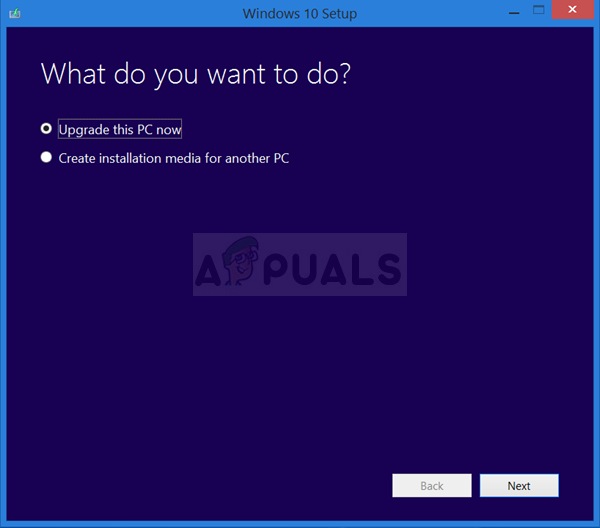 Чистая установка Windows 10
Чистая установка Windows 10
Однако, если вы ищете целенаправленный подход, при котором ваши личные файлы останутся в покое, вам понадобится совместимый установочный носитель, чтобы начать ремонтную установку (процедура восстановления на месте).
Эта операция значительно утомительнее, чем чистая установка, но главное преимущество заключается в том, что вы сможете обновить каждый потенциально поврежденный компонент без потери данных из ваших приложений, игр, документов и личных носителей, которые в настоящее время хранятся на вашем диске с ОС.
Программы для Windows, мобильные приложения, игры - ВСЁ БЕСПЛАТНО, в нашем закрытом телеграмм канале - Подписывайтесь:)

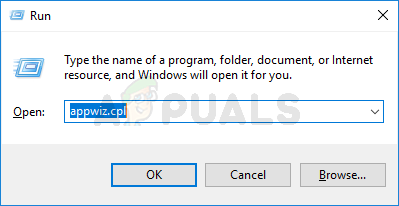 Открытие экрана “Программы и компоненты”
Открытие экрана “Программы и компоненты”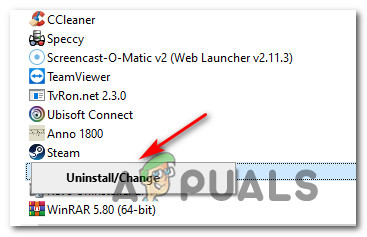 Удаление Razer Synapse
Удаление Razer Synapse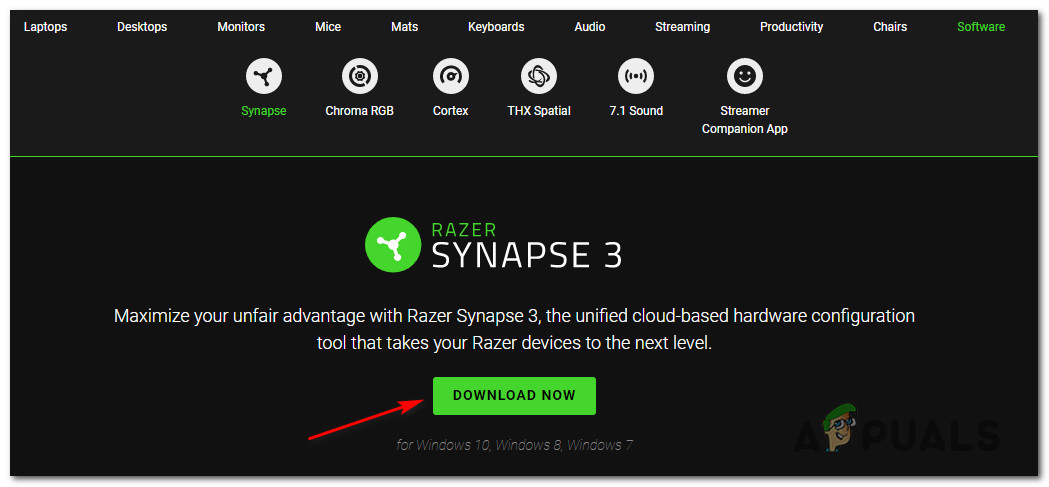 Скачивание последней версии Razer Synapse
Скачивание последней версии Razer Synapse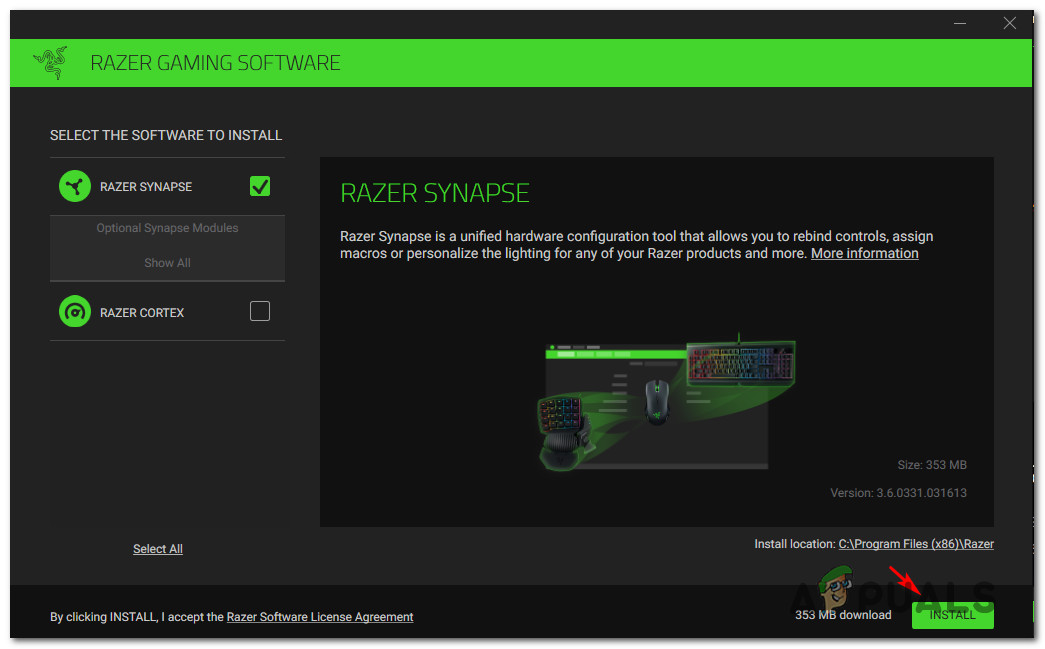 Установка последней версии Razer Synapse
Установка последней версии Razer Synapse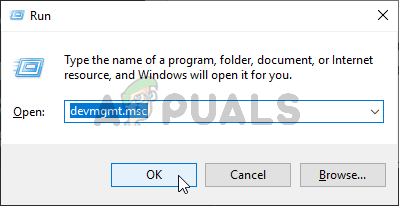 Открытие экрана диспетчера устройств
Открытие экрана диспетчера устройств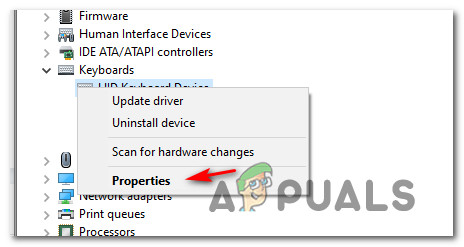 Доступ к экрану свойств
Доступ к экрану свойств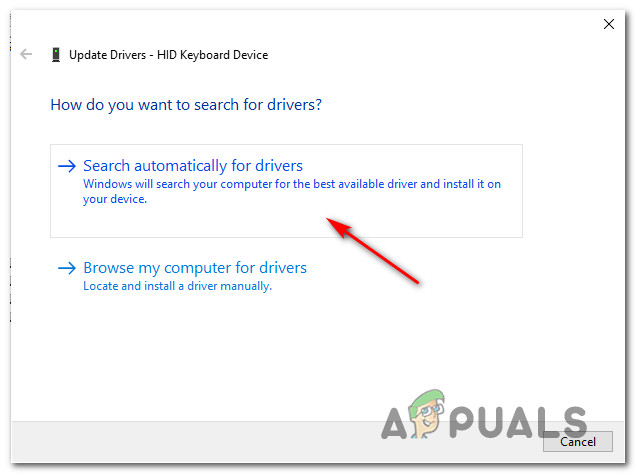 Автоматический поиск более новой версии драйвера
Автоматический поиск более новой версии драйвера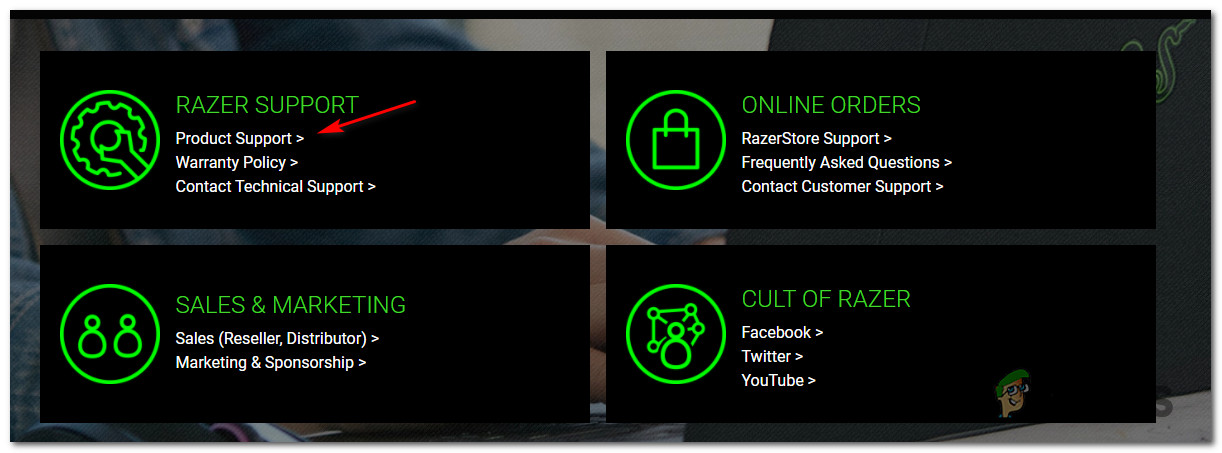 Доступ к поддержке продукта через службу поддержки Razer
Доступ к поддержке продукта через службу поддержки Razer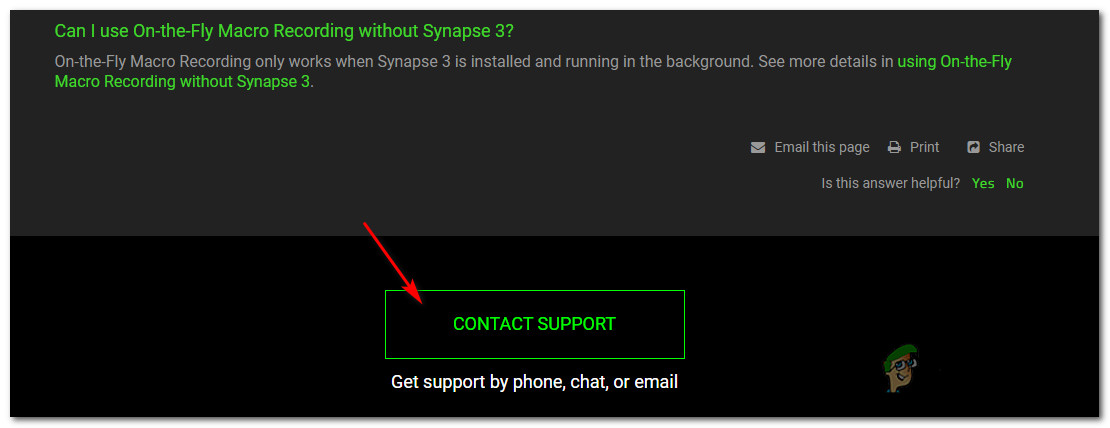 Обращение в службу поддержки Razer
Обращение в службу поддержки Razer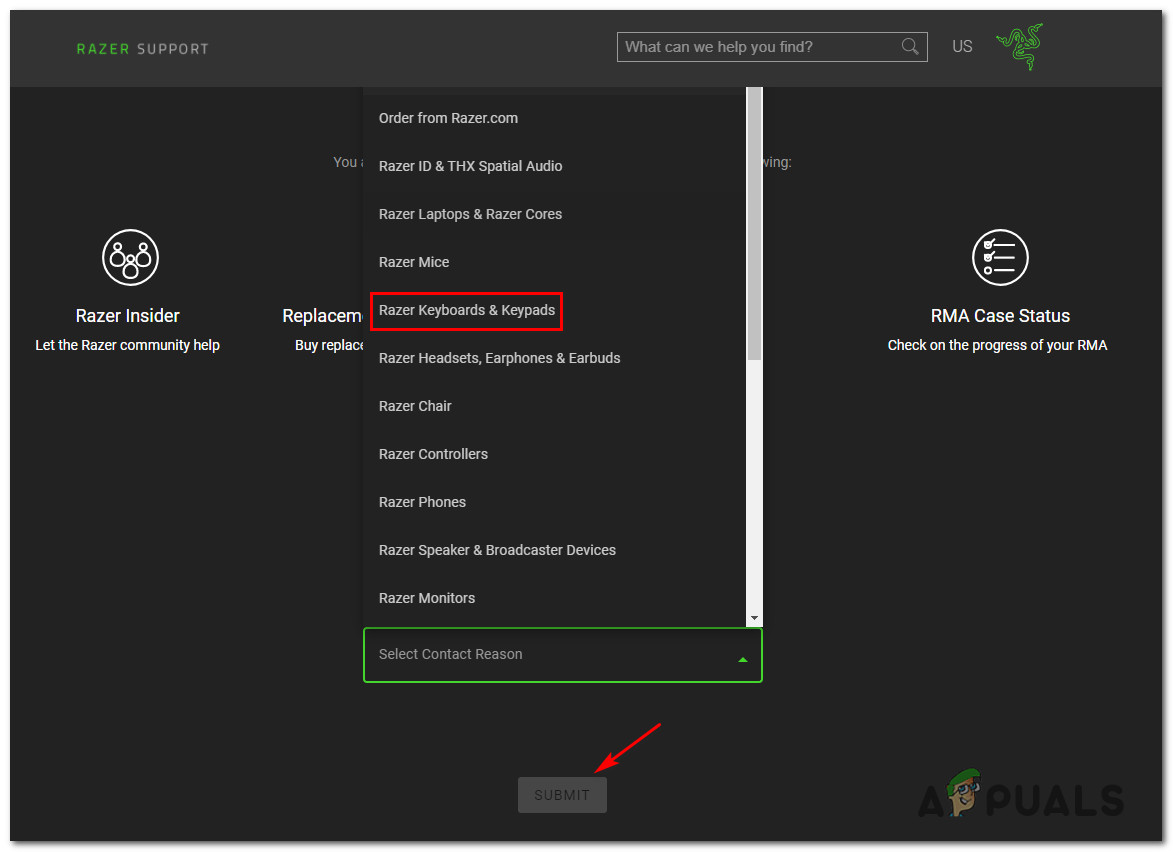 Открытие заявки в службу поддержки с Razer
Открытие заявки в службу поддержки с Razer